3 benachrichtigungen für backup-aktionen, Benachrichtigungen für backup-aktionen – Acronis True Image 2017 NG Benutzerhandbuch
Seite 61
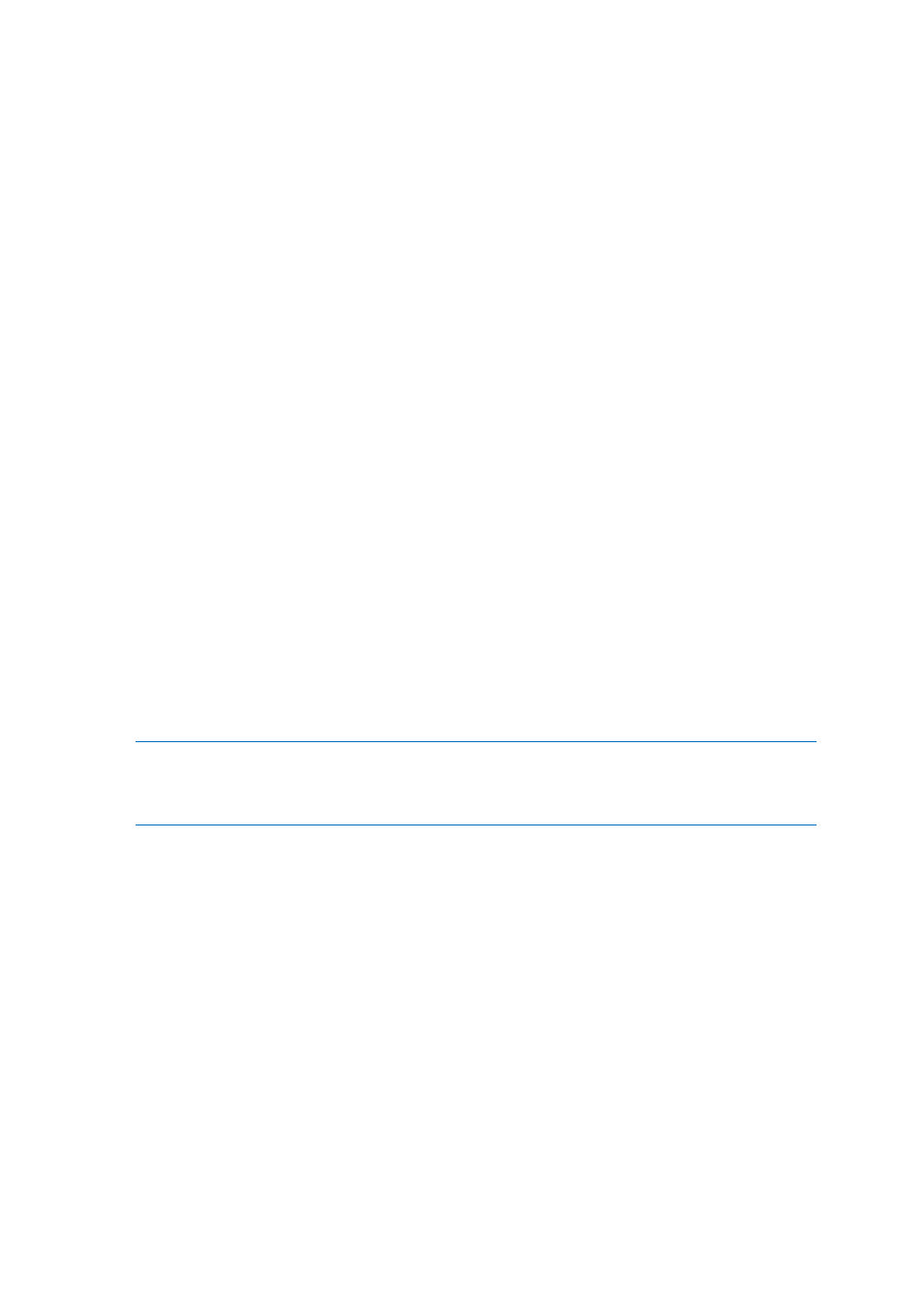
61
Copyright © Acronis International GmbH, 2002-2017
3. Laufwerk-Backup 'Vollversion jeden 2. Monat und differentielle Version zweimal
pro Monat'
Typischer Fall: Sie müssen Ihr System-Volume zweimal per Monat sichern und jeden zweiten Monat
eine neue vollständige Backup-Version erstellen. Sie möchten zusätzlich nicht mehr als 100 GB an
Speicherplatz auf dem Laufwerk zum Speichern der Backup-Versionen verwenden. Betrachten wir,
wie Sie dies unter Verwendung eines benutzerdefinierten Schemas durchführen können.
1. Beginnen Sie mit der Konfiguration eines Laufwerk-Backups. Weitere Informationen finden Sie im
Abschnitt 'Backups von Laufwerken und Volumes (S. 43)'.
2. Wählen Sie Ihr System-Volume (normalerweise C:) als Backup-Quelle aus.
3. Klicken Sie auf Optionen, öffnen Sie die Registerkarte Planung, klicken Sie dann auf Monatlich
und spezifizieren Sie beispielsweise den 1. und 15. Tag des Monats. Als Ergebnis wird innerhalb
von je zwei Wochen eine Backup-Version erstellt. Spezifizieren Sie anschließend einen
Startzeitpunkt für die Backup-Aktion.
4. Öffnen Sie die Registerkarte Backup-Schema und wählen Sie die Option Benutzerdefiniertes
Schema (statt Inkrementelles Schema).
5. Wählen Sie in der Box Backup-Methode das Element Differentiell aus dem Listenfeld aus.
6. Klicken Sie auf Erstelle eine vollständige Version nach je [n] differentiellen Versionen und geben
Sie als Wert '3' an.
In diesem Fall wird das Programm zuerst die anfängliche vollständige Backup-Version erstellen
(egal wie Sie einen Backup-Prozess konfigurieren, die erste Backup-Version wird immer eine
vollständige sein) und danach je innerhalb von zwei Wochen drei differentielle Versionen.
Danach wieder eine Vollversion und drei differentielle Versionen – und so weiter. Jede neue
Vollversion wird also innerhalb von zwei Monaten erstellt.
7. Klicken Sie auf Automatische Bereinigung einschalten, wenn Sie den Speicherplatz für die
Versionen begrenzen wollen.
8. Aktivieren Sie Backup nicht größer werden lassen als [definierte Größe], definieren Sie als Wert
'100' 'GB' und klicken Sie dann auf OK.
Wenn die Gesamtgröße der Backups 100 GB übersteigt, wird Acronis True Image 2017 die vorhandenen
Backup-Versionen so bereinigen, dass die verbliebenen Versionen die Speicherbegrenzung einhalten. Das
Programm wird die älteste Backup-Kette löschen – bestehend aus einer vollständigen Backup-Version sowie
drei differentiellen Backup-Versionen.
9. Überprüfen Sie die Richtigkeit aller Einstellungen und klicken Sie auf Backup jetzt. Wenn Ihr
erstes Backup nur zu einem bestimmten Zeitpunkt (laut Planung) ausgeführt werden soll, klicken
Sie auf den Pfeil rechts neben der Schaltfläche Backup jetzt und wählen Sie dann den Eintrag
Später aus dem Listenfeld aus.
4.4.3 Benachrichtigungen für Backup-Aktionen
Speicherort: Optionen –> Benachrichtigungen
Manchmal benötigt eine Backup- oder Recovery-Prozedur länger als eine Stunde. Acronis True Image
2017 kann Sie per E-Mail benachrichtigen, wenn Aktionen abgeschlossen wurden. Das Programm
kann auch Nachrichten reproduzieren, die während der Aktion ausgegeben werden – oder kann
Ihnen das vollständige Log nach dem Ende der Aktion senden.
In der Grundeinstellung sind alle Benachrichtigungen deaktiviert.